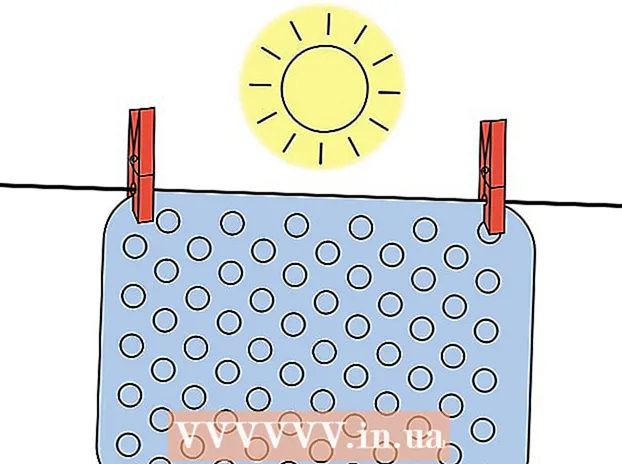Autor:
Judy Howell
Data De Criação:
25 Julho 2021
Data De Atualização:
1 Julho 2024
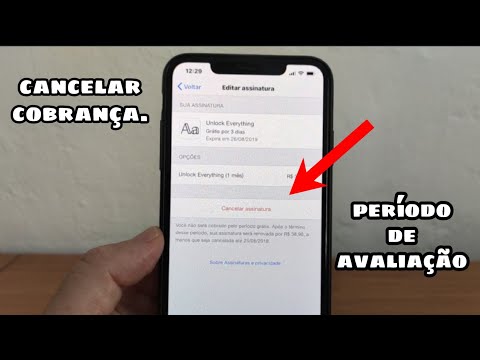
Contente
- Dar um passo
- Método 1 de 5: Via site de Pandora
- Método 2 de 5: via Apple ID no iPhone
- Método 3 de 5: Via Google Play no Android
- Método 4 de 5: Via Amazon no Kindle Fire
- Método 5 de 5: Via Roku
- Pontas
- Avisos
Este artigo irá ensiná-lo a cancelar uma assinatura paga do Pandora para que você possa cancelar seus pagamentos mensais. Cancelar uma assinatura do Pandora é bastante complicado, pois exige que você use a plataforma que estava usando quando se inscreveu no Pandora, mas é possível.
Dar um passo
Método 1 de 5: Via site de Pandora
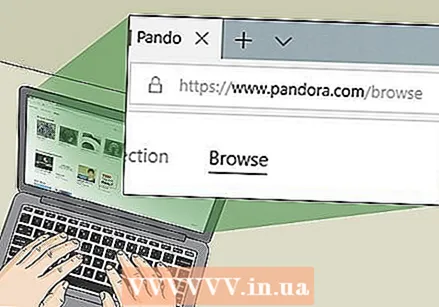 Abra o Pandora. Acesse https://www.pandora.com/ em um navegador. Se você estiver conectado à sua conta do Pandora, o site do Pandora será aberto com o nome da sua conta (ou endereço de e-mail) no canto superior direito da página.
Abra o Pandora. Acesse https://www.pandora.com/ em um navegador. Se você estiver conectado à sua conta do Pandora, o site do Pandora será aberto com o nome da sua conta (ou endereço de e-mail) no canto superior direito da página. - Se você não estiver conectado à sua conta Pandora, clique em "Login" no canto superior direito, digite seu endereço de e-mail e senha e clique em "Login".
- Lembre-se de que este método só funcionará se você estiver conectado ao Pandora com o seu computador através do site do Pandora.
 Clique no ícone do seu perfil no canto superior direito da página. Um menu suspenso aparecerá.
Clique no ícone do seu perfil no canto superior direito da página. Um menu suspenso aparecerá. - Você também pode ver seu nome ou endereço de e-mail aqui.
 Clique em Definições. Esta opção está no menu suspenso. Isso abrirá a página Configurações da sua conta.
Clique em Definições. Esta opção está no menu suspenso. Isso abrirá a página Configurações da sua conta.  Clique em Inscrição. Esta opção está no lado esquerdo da página.
Clique em Inscrição. Esta opção está no lado esquerdo da página.  Clique em Alterar Plano. Isso exibirá informações sobre sua assinatura do Pandora.
Clique em Alterar Plano. Isso exibirá informações sobre sua assinatura do Pandora.  Clique em Cancelar assinatura na parte inferior da página. Dependendo do seu navegador, pode ser necessário rolar para baixo para vê-lo.
Clique em Cancelar assinatura na parte inferior da página. Dependendo do seu navegador, pode ser necessário rolar para baixo para vê-lo. - Se você não vir essa opção, provavelmente está conectado ao Pandora por meio de outra plataforma (por exemplo, em um smartphone ou Amazon). Você terá que usar essa plataforma para parar o Pandora.
 Digite sua senha quando solicitado. Esta é a senha que você usa para fazer login no Pandora.
Digite sua senha quando solicitado. Esta é a senha que você usa para fazer login no Pandora.  Siga todas as instruções na tela para confirmar. Normalmente, inserir sua senha na etapa anterior confirmará que deseja cancelar sua conta Pandora, mas se for solicitado a preencher um questionário ou clicar em opções adicionais, você deve fazer isso para cancelá-la da conta.
Siga todas as instruções na tela para confirmar. Normalmente, inserir sua senha na etapa anterior confirmará que deseja cancelar sua conta Pandora, mas se for solicitado a preencher um questionário ou clicar em opções adicionais, você deve fazer isso para cancelá-la da conta. - Sim, a assinatura do Pandora permanecerá ativa até o final do período de cobrança atual.
Método 2 de 5: via Apple ID no iPhone
 Abra as configurações
Abra as configurações 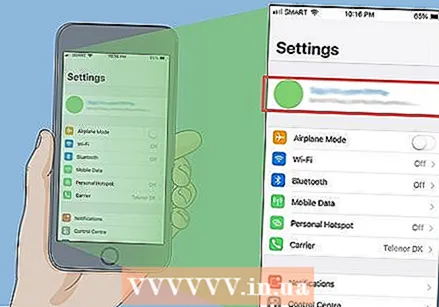 Pressione o seu ID Apple. Este é o primeiro item da página Configurações.
Pressione o seu ID Apple. Este é o primeiro item da página Configurações. 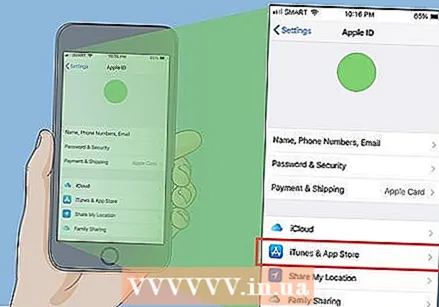 Aperte iTunes e App Store no meio da página.
Aperte iTunes e App Store no meio da página.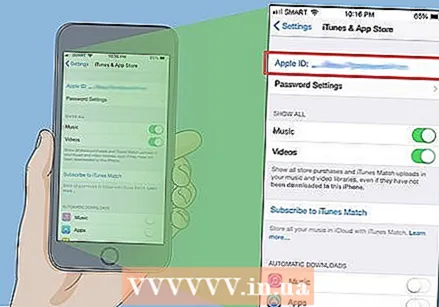 Pressione seu ID Apple na parte superior da página "iTunes e App Store". Isso abrirá um menu pop-up.
Pressione seu ID Apple na parte superior da página "iTunes e App Store". Isso abrirá um menu pop-up. 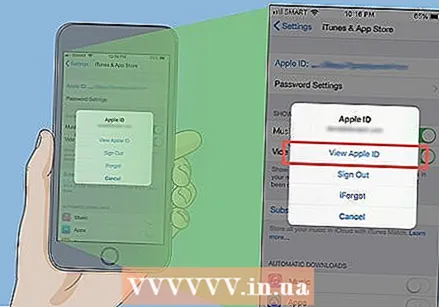 Aperte Ver ID da Apple no menu pop-up.
Aperte Ver ID da Apple no menu pop-up. Quando solicitado, digite sua senha Apple ID ou Touch ID. Digite a senha que você usa para entrar em sua conta Apple ID ou escaneie sua impressão digital Touch ID. Isso abrirá a página do ID da Apple.
Quando solicitado, digite sua senha Apple ID ou Touch ID. Digite a senha que você usa para entrar em sua conta Apple ID ou escaneie sua impressão digital Touch ID. Isso abrirá a página do ID da Apple.  Aperte Assinaturas na parte inferior da página. Alguns iPhones exigem que você role para baixo primeiro para ver esta opção.
Aperte Assinaturas na parte inferior da página. Alguns iPhones exigem que você role para baixo primeiro para ver esta opção.  Selecione-o Pandora inscrição. Isso abrirá a página de assinatura do Pandora.
Selecione-o Pandora inscrição. Isso abrirá a página de assinatura do Pandora. 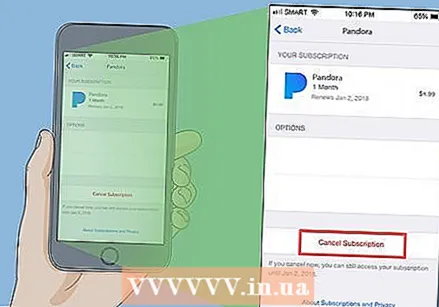 Aperte Cancelar assinatura na parte inferior da página.
Aperte Cancelar assinatura na parte inferior da página.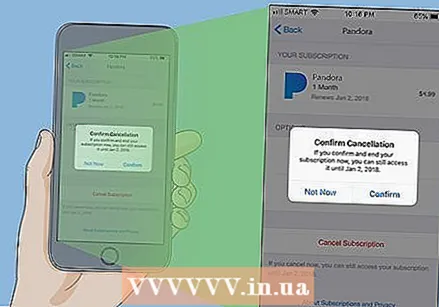 Siga todas as instruções na tela para confirmar. Depois de confirmar que deseja cancelar sua assinatura Pandora, seu faturamento não será renovado durante o próximo período.
Siga todas as instruções na tela para confirmar. Depois de confirmar que deseja cancelar sua assinatura Pandora, seu faturamento não será renovado durante o próximo período. - Sua assinatura Pandora permanecerá ativa até o final do período de cobrança atual.
Método 3 de 5: Via Google Play no Android
 Abra o
Abra o  Aperte ☰ no canto superior esquerdo da tela. Isso abrirá um menu pop-out.
Aperte ☰ no canto superior esquerdo da tela. Isso abrirá um menu pop-out. 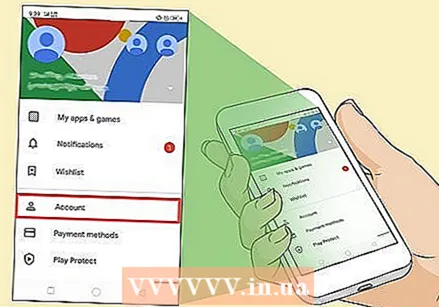 Aperte Conta. Esta opção está no menu pop-out, embora você possa precisar rolar para baixo no menu pop-out primeiro.
Aperte Conta. Esta opção está no menu pop-out, embora você possa precisar rolar para baixo no menu pop-out primeiro. 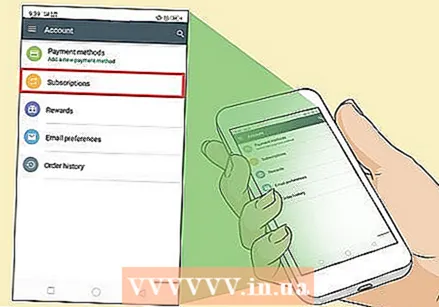 Aperte Assinaturas na página "Conta". Isso exibirá uma lista de suas assinaturas atuais, incluindo as assinaturas do Pandora.
Aperte Assinaturas na página "Conta". Isso exibirá uma lista de suas assinaturas atuais, incluindo as assinaturas do Pandora. 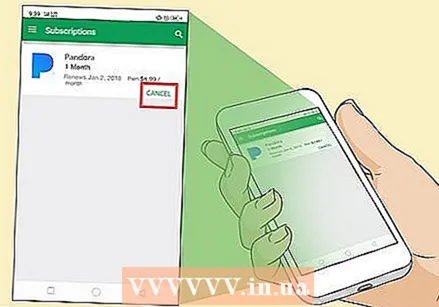 Aperte CANCELAR sob o título "Pandora" ou "Pandora Music".
Aperte CANCELAR sob o título "Pandora" ou "Pandora Music".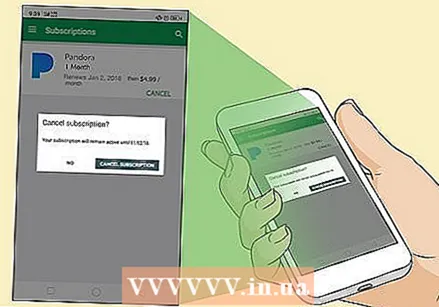 Siga todas as instruções na tela para confirmar. Depois de concluir o processo de cancelamento, o Pandora não renovará mais automaticamente sua assinatura no início de um novo período de cobrança.
Siga todas as instruções na tela para confirmar. Depois de concluir o processo de cancelamento, o Pandora não renovará mais automaticamente sua assinatura no início de um novo período de cobrança. - Sua assinatura Pandora permanecerá ativa até o final do período de cobrança atual.
Método 4 de 5: Via Amazon no Kindle Fire
 Abra a página Apps. Esta guia está na tela inicial.
Abra a página Apps. Esta guia está na tela inicial.  Aperte Loja na página Apps. Você pode ter que rolar para baixo para encontrar esta opção. Isso abrirá o aplicativo Kindle Fire Store.
Aperte Loja na página Apps. Você pode ter que rolar para baixo para encontrar esta opção. Isso abrirá o aplicativo Kindle Fire Store. 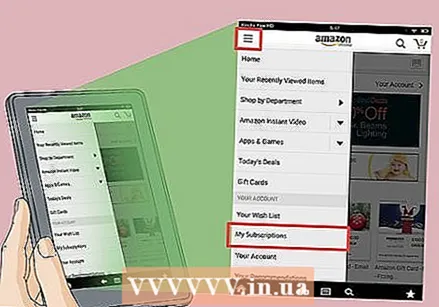 Aperte Minhas assinaturas no menu "Loja".
Aperte Minhas assinaturas no menu "Loja".- Pode ser necessário pressionar "⋮" nesta página para localizar "Minhas assinaturas" primeiro.
 Aperte Pandora na lista de assinaturas atuais.
Aperte Pandora na lista de assinaturas atuais.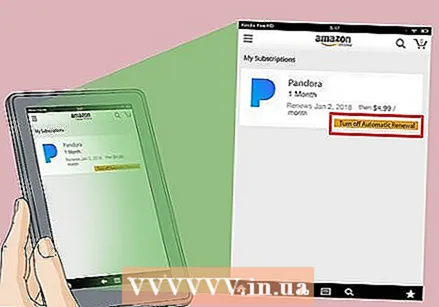 Desligue a renovação automática. Pressione o botão colorido "Renovação automática" para desligar a renovação automática da assinatura do Pandora.
Desligue a renovação automática. Pressione o botão colorido "Renovação automática" para desligar a renovação automática da assinatura do Pandora.  Siga todas as instruções na tela para confirmar. Assim que o procedimento de cancelamento for confirmado, sua assinatura Pandora não será mais renovada automaticamente.
Siga todas as instruções na tela para confirmar. Assim que o procedimento de cancelamento for confirmado, sua assinatura Pandora não será mais renovada automaticamente. - Sua assinatura Pandora permanecerá ativa até o final do período de cobrança atual.
Método 5 de 5: Via Roku
 Abra a página inicial do Roku. Para fazer isso, pressione o botão "Home" (em forma de casa) em seu controle remoto Roku.
Abra a página inicial do Roku. Para fazer isso, pressione o botão "Home" (em forma de casa) em seu controle remoto Roku.  Encontre o canal Pandora. Isso deve estar na tela inicial do seu Roku, mas você pode ter que rolar para encontrá-lo.
Encontre o canal Pandora. Isso deve estar na tela inicial do seu Roku, mas você pode ter que rolar para encontrá-lo. - Você não precisa abrir seu canal Pandora para cancelar sua assinatura.
 Selecione o canal Pandora. Use o controle remoto Roku para destacar (não abra) o canal Pandora.
Selecione o canal Pandora. Use o controle remoto Roku para destacar (não abra) o canal Pandora.  Pressione o botão "Opções" em forma de estrela no controle remoto Roku. Isso exibirá um menu.
Pressione o botão "Opções" em forma de estrela no controle remoto Roku. Isso exibirá um menu.  Selecione Gerenciar assinatura. Isso exibirá informações sobre sua assinatura do Pandora.
Selecione Gerenciar assinatura. Isso exibirá informações sobre sua assinatura do Pandora.  Selecione Cancelar assinatura na parte inferior da janela de informações.
Selecione Cancelar assinatura na parte inferior da janela de informações. Siga todas as instruções na tela. Provavelmente, você será solicitado a escolher se deseja ou não manter o canal em seu Roku até que o período de cobrança termine e talvez seja necessário inserir sua senha Pandora. Depois de concluir essas etapas, sua assinatura do Pandora será encerrada.
Siga todas as instruções na tela. Provavelmente, você será solicitado a escolher se deseja ou não manter o canal em seu Roku até que o período de cobrança termine e talvez seja necessário inserir sua senha Pandora. Depois de concluir essas etapas, sua assinatura do Pandora será encerrada. - Sua assinatura Pandora permanecerá ativa até o final do período de cobrança atual.
Pontas
- Se desejar solicitar um reembolso do Pandora, envie um e-mail para "[email protected]" com o assunto "Reembolso de renovação automática". Reembolsos não são garantidos, mas você pode receber seu dinheiro de volta se sua assinatura for renovada automaticamente pouco antes de encerrar sua conta.
Avisos
- Você não pode cancelar sua assinatura do Pandora a partir do aplicativo móvel Pandora e não pode usar um navegador móvel para cancelar através da página da web do Pandora.